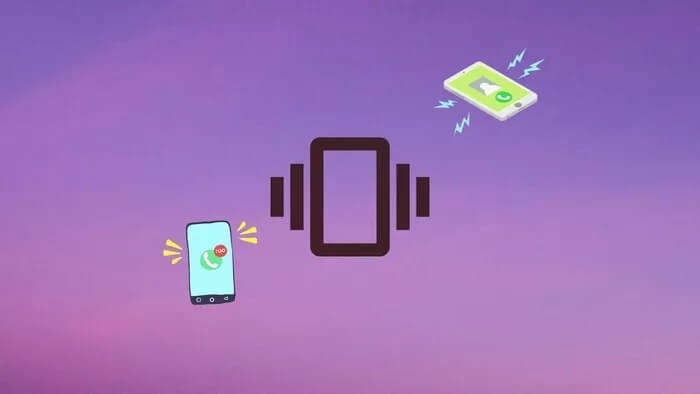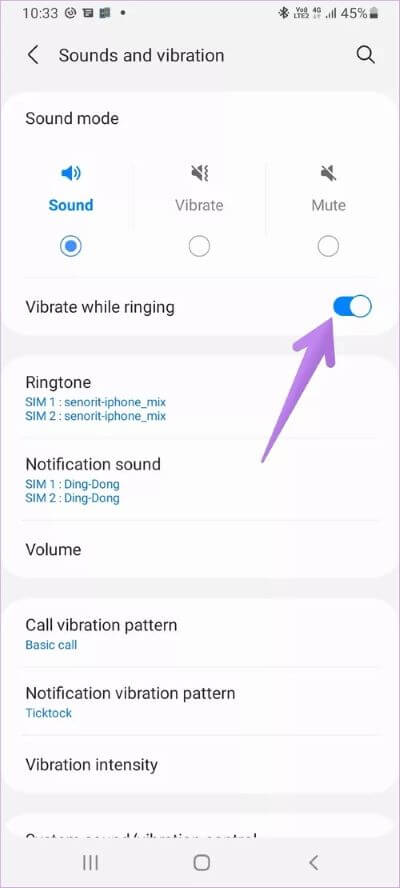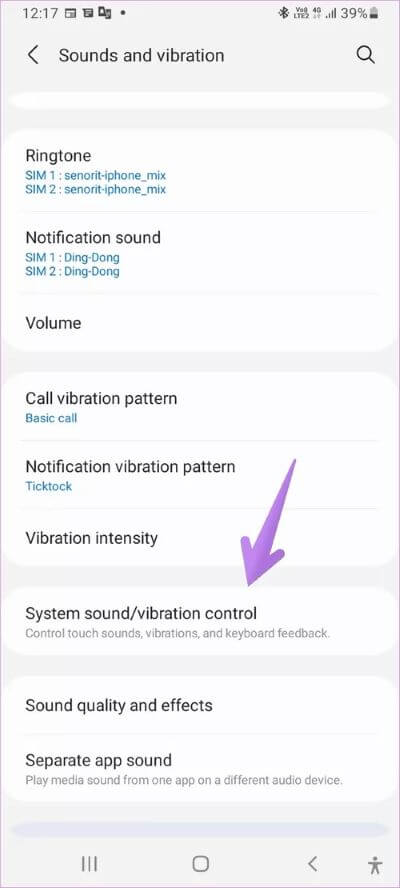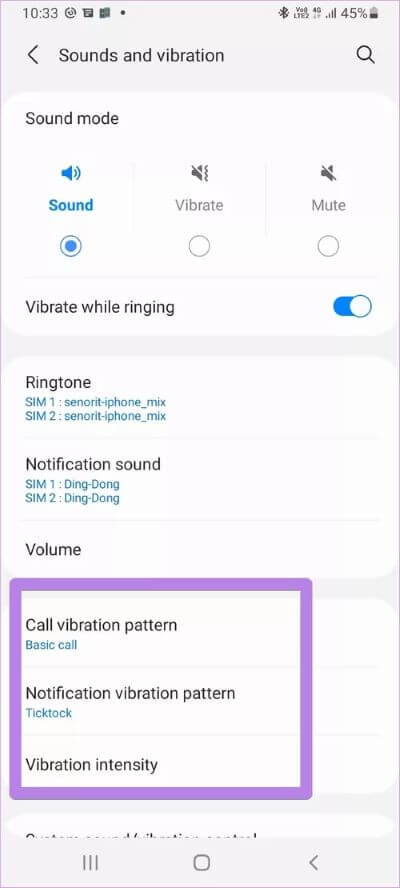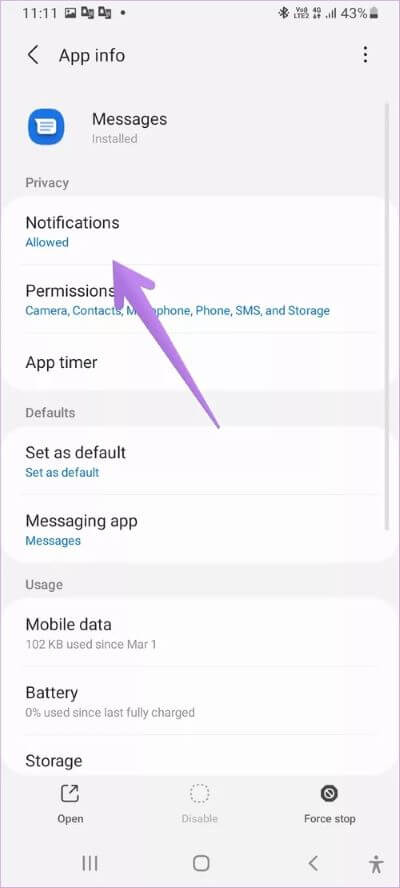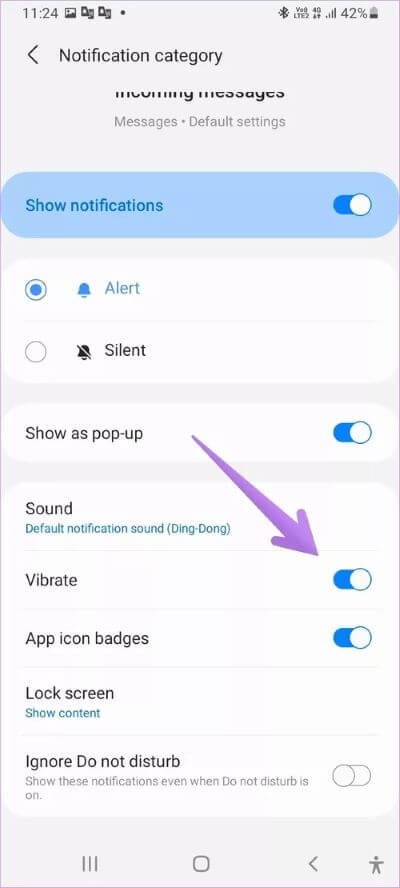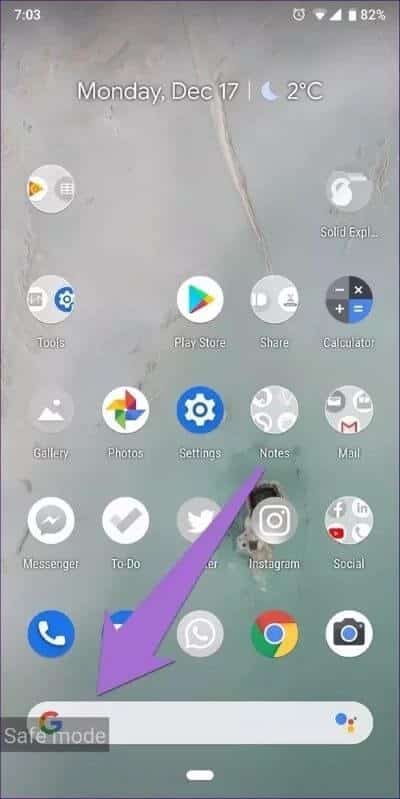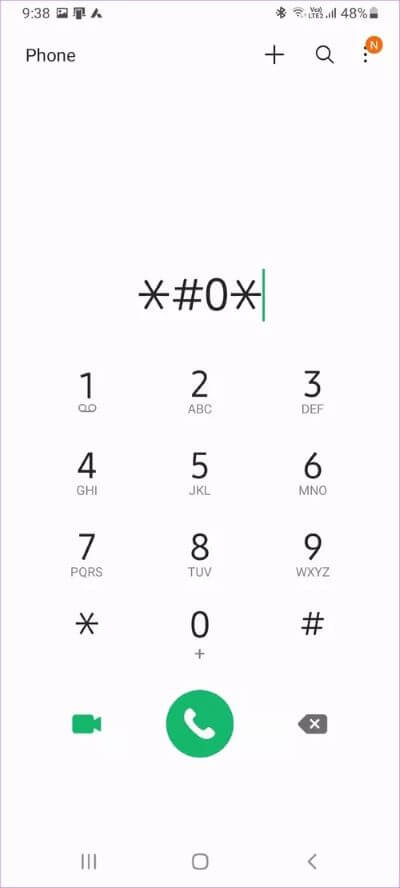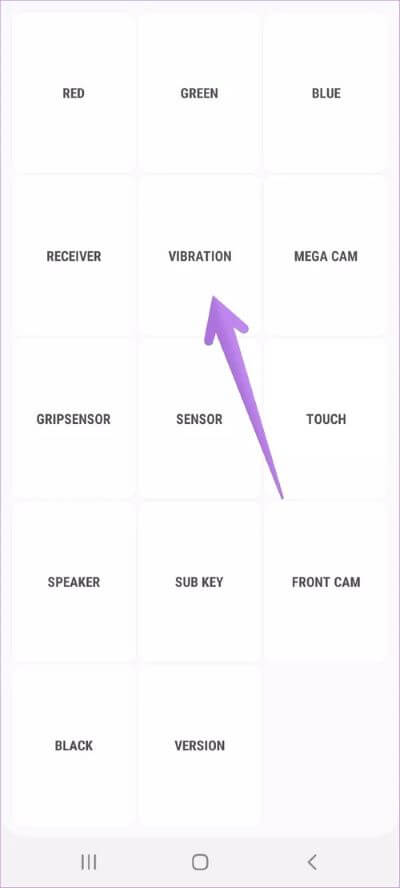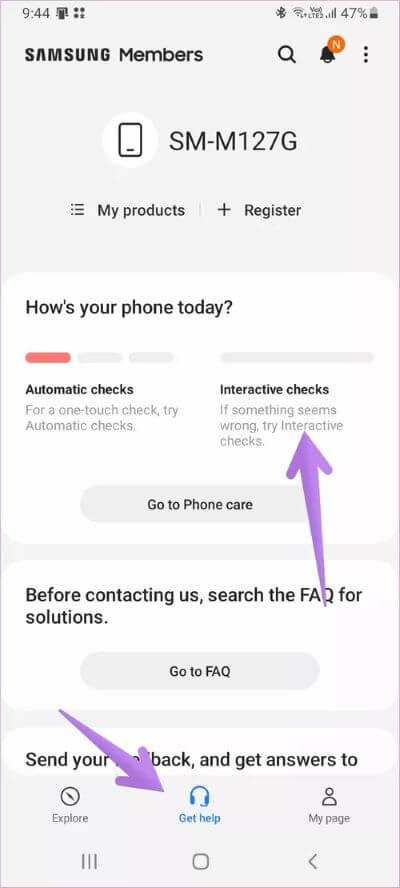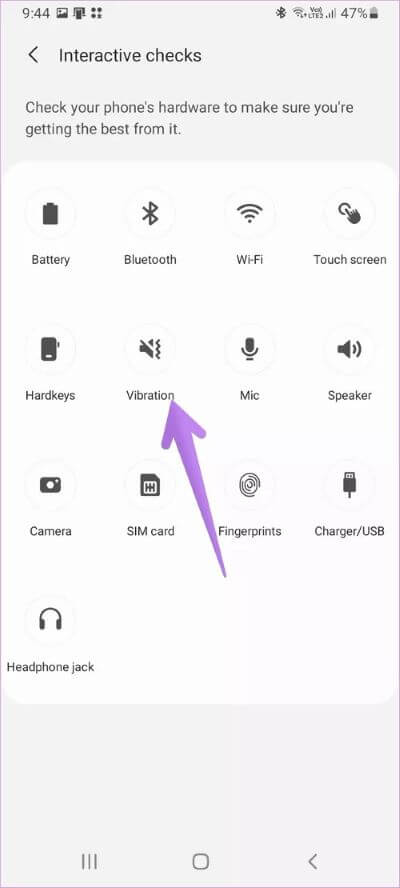Top 10 Fixes für Samsung Galaxy-Handys, die nicht Vibrationen funktionieren
Auch wenn du bleibst Ruftonlautstärke Bei hoher Lautstärke können Sie Anrufe verpassen, wenn Sie sich in einer lauten Umgebung befinden. Wenn die Vibration jedoch aktiviert ist, ist die Wahrscheinlichkeit, dass ein Anruf verpasst wird, dank der Vibration Ihres Telefons gering. und damit , Vibration scheint für viele Benutzer nicht zu funktionieren Samsung Galaxy-Handys manchmal. Dieser Beitrag wird Ihnen helfen, das zu beheben, wenn Sie einen besitzen und dasselbe erleben.
Vibration ist nicht nur auf Anrufe beschränkt. Ihr Telefon vibriert, wenn Sie Benachrichtigungen, Berührungsinteraktionen usw. erhalten. Samsung-Smartphone-Benutzer haben mit jedem von ihnen Probleme. Die hier genannten Fixes sollten das Problem lösen.
Lass uns anfangen.
1. Starten Sie das Telefon neu
Beginnen Sie wie bei allen Fehlerbehebungen mit einem Neustart Ihres Samsung Galaxy-Smartphones. Dies sollte alle vorübergehenden Störungen beheben, die das Vibrationsproblem verursachen.
2. Vibration aktivieren
Wenn Ihr Telefon bei einem neuen Anruf nicht vibriert, sollten Sie sicherstellen, dass die Einstellung aktiviert ist "Vibrieren beim Klingeln". Es ist möglich, dass Sie die Vibration versehentlich deaktiviert und vergessen haben, sie zu aktivieren. Gehen Sie dazu zu Einstellungen > Töne und Vibration. Aktivieren Sie die Vibrationsfunktion während des Klingelns. Wenn es bereits ausgeführt wird, deaktivieren Sie es und aktivieren Sie es erneut.
In ähnlicher Weise können Sie mit Android die Vibration für verschiedene Funktionen wie Berührungsinteraktionen, Tastatur, Tastatur usw. separat deaktivieren oder aktivieren. Sie müssen manuell überprüfen, ob die Vibrationseinstellungen für die erforderlichen Funktionen aktiviert sind. Also, geh zu Einstellungen > Töne und Vibration > Ton/Vibration des Kontrollsystems. Aktivieren Sie die erforderlichen Umschalter.
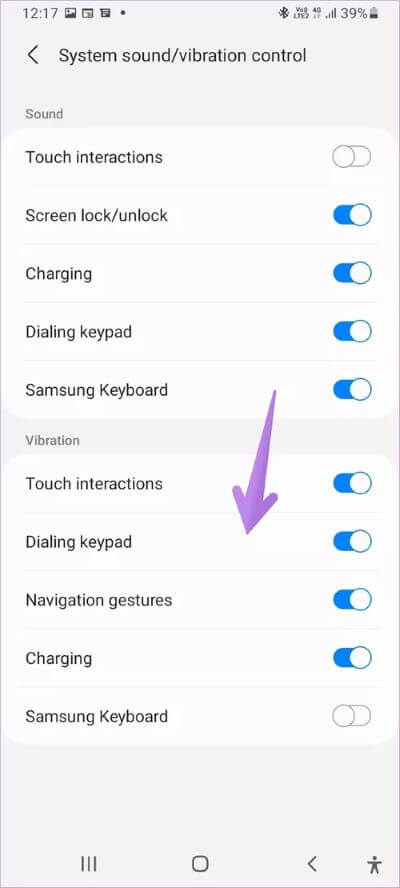
3. Ändern Sie das Vibrationsmuster und die Intensität
Sie müssen die Vibrationsintensität und -muster ändern, um das Problem zu beheben. Rufen Sie dazu Einstellungen > Töne und Vibration auf. Tippen Sie auf die Intensität der Vibration. Erhöhen Sie es auf das optimale Niveau. Tippen Sie auf Anrufvibrationsmuster und Benachrichtigungsvibrationsmuster. Verwenden Sie einen anderen Stil.
Tipp: kennenlernen So legen Sie benutzerdefinierte Vibrationsmuster für bestimmte Kontakte in Android fest.
4. Überprüfen Sie die einzelnen App-Einstellungen
Wenn das Vibrationsfeedback bei einer bestimmten App, beispielsweise der Nachrichten-App, nicht funktioniert, sollten Sie die App-Einstellungen überprüfen. Mit Android-Telefonen können Sie die Benachrichtigungseinstellungen für jede App separat anpassen. Vibration muss für die Anwendung versehentlich deaktiviert werden.
Es gibt zwei Möglichkeiten, dies zu überprüfen. Zunächst können Sie die App-Einstellungen direkt aus der App öffnen und die Vibration in den Benachrichtigungseinstellungen aktivieren. Gehe stattdessen zu Telefoneinstellungen > Apps. Klicken Sie auf die problematische Anwendung. Tippen Sie dann auf Benachrichtigungen.
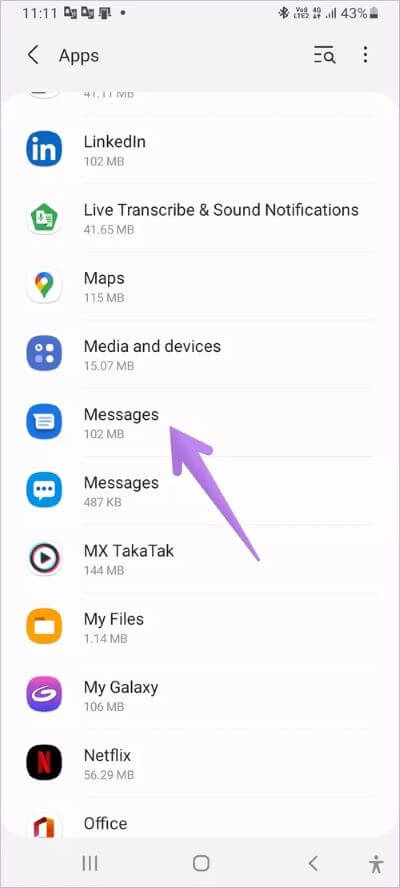
Sie finden die verschiedenen Benachrichtigungskategorien. Klicken Sie auf das entsprechende. Tippen Sie bei Messaging-Apps auf Eingehende Nachrichten. Achten Sie darauf, dass Sie auf den Text und nicht auf den Schalter klicken. Aktivieren Sie den Schalter neben Vibrieren. Wenn es eingeschaltet ist, deaktivieren Sie es und aktivieren Sie es erneut.
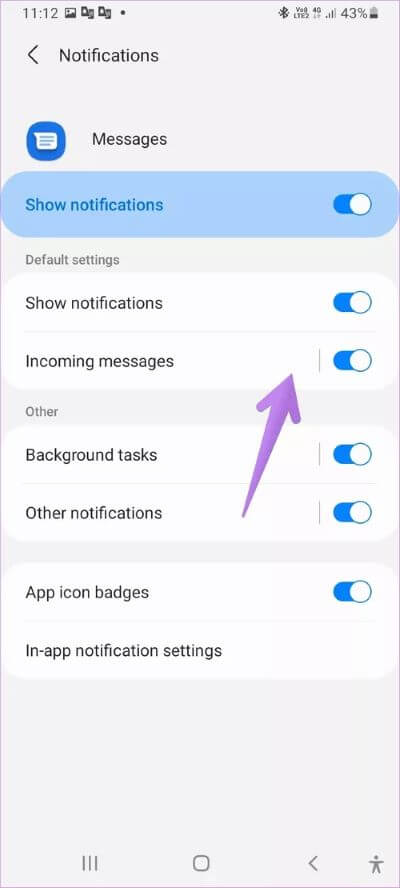
Profi-Tipp: Nur wenige Benutzer schlagen vor, dass das Deaktivieren der App-Vibration von Nachrichten dies für andere Apps vollständig behebt.
5. Deinstallieren Sie das Thema
Haben Sie kürzlich ein neues Thema auf Ihrem Samsung-Handy installiert? Von einigen Samsung-Benutzern vorgeschlagen Diese Attribute waren dafür verantwortlich, Vibrationen ohne ihr Wissen zu deaktivieren. Sie müssen alle kürzlich installierten Designs überprüfen und deinstallieren, um das Vibrationsproblem zu beheben. Starten Sie Ihr Telefon neu, nachdem Sie das Design deinstalliert haben.
Tipp: Eine weitere seltsame Lösung, die vom Benutzer vorgeschlagen wird, besteht darin, Google Assistant auszuschalten, gefolgt von einem Neustart des Telefons.
6. Aktualisieren Sie die Telefonsoftware
Manchmal kann ein Software-Update dafür verantwortlich sein, dass die Vibration nicht funktioniert. Um das Problem zu beheben, müssen Sie Ihr Telefon auf die neueste Software aktualisieren. Also, geh zu Einstellungen > Software-Update > Herunterladen und installieren. Wenn ein Update verfügbar ist, installieren Sie es.
Rat: Finden Sie heraus, was passiert, wenn Sie Ihre Telefonsoftware aktualisieren.
7. Im abgesicherten Modus einchecken
Oftmals kann auch eine Drittanbieter-App zu Flackerproblemen führen. Eine Möglichkeit, dies zu überprüfen, besteht darin, Ihr Telefon in den abgesicherten Modus zu versetzen. Apps von Drittanbietern funktionieren nicht im abgesicherten Modus. Wenn sich eine Drittanbieter-App also unangemessen verhält, können Sie sie einzeln deinstallieren, um dies herauszufinden.
Hinweis: Wenn Sie Ihr Telefon in den abgesicherten Modus versetzen, werden Ihre Daten nicht gelöscht.
ermöglichen Sicherheitsmodus Schalte dein Telefon aus. Wenn es vollständig ausgeschaltet ist, halten Sie die Einschalttaste und die Lautstärketaste gedrückt, um das Gerät einzuschalten. Wenn das Samsung-Logo auf dem Bildschirm erscheint, lassen Sie die Ein-/Aus-Taste los und halten Sie die Leiser-Taste gedrückt, bis Sie den Startbildschirm sehen. Der Text für den abgesicherten Modus wird unten angezeigt und zeigt an, dass der abgesicherte Modus aktiviert ist.
Testen Sie jetzt die Vibration. Starten Sie das Telefon neu, um den abgesicherten Modus zu verlassen.
8. Alle Einstellungen zurücksetzen
Die letzte softwarebezogene Lösung besteht darin, die App-Einstellungen auf Ihrem Telefon zurückzusetzen. Dadurch werden alle Einstellungen Ihres Telefons auf die Standardwerte zurückgesetzt. Bevor Sie fortfahren, erfahren Sie mehr über Was passiert beim Zurücksetzen der Einstellungen.
Um die Einstellungen zurückzusetzen, gehen Sie zu Einstellungen > Allgemeine Verwaltung > Zurücksetzen > Alle Einstellungen zurücksetzen.
9. Überprüfen Sie den Vibrationsmotor
Wenn die oben genannten Lösungen nicht geholfen haben, müssen Sie testen, ob Ihr Samsung Galaxy-Handy einen defekten Vibrationsmotor hat. Sie können dies tun, ohne die Telefonhülle zu öffnen und die Hardwaretestfunktion zu verwenden. Hier sind die Schritte:
Schritt 1: Öffnen Telefon-App oder Telefon. Wählen Sie *#7353# oder *#0*#. Die Anruftaste muss nicht gedrückt werden. Der Code wird automatisch aktiviert.
Schritt 2: Es öffnet sich ein weißer Bildschirm mit verschiedenen Optionen. Tippen Sie auf Vibrieren.
Wenn das Telefon vibriert, liegt ein Softwareproblem vor. Wenn das Telefon jedoch nicht vibriert, ist es an der Zeit, ein Servicecenter aufzusuchen.
10. Interaktive Untersuchung durchführen
Eine andere Möglichkeit, um herauszufinden, ob ein Hardwareproblem das Vibrationsproblem verursacht, besteht darin, die interaktive Auswahlfunktion in der Samsung Members-App zu verwenden.
Schritt 1: Öffnen Sie die Samsung Members-App auf Ihrem Telefon. Installieren Sie es über den folgenden Link, falls es nicht installiert ist.
Schritt 2: Tippen Sie auf Hilfe erhalten, gefolgt von Interaktiven Prüfungen.
Schritt 3: Tippen Sie auf Vibrieren und befolgen Sie die Anweisungen auf dem Bildschirm.
Vibrationscheck
Wir hoffen, dass die oben genannten Fixes die Vibration beheben, die bei Samsung Galaxy-Handys nicht funktioniert. Wenn keine der oben genannten Lösungen für Sie funktioniert hat, ist es der letzte Ausweg, den Vibrationsmotor Ihres Telefons in einem von Samsung autorisierten Servicecenter überprüfen zu lassen.